갤럭시 잠금화면 카톡 미리 보기 설정하는 방법은? 앱 안 켜고 카톡 확인하기, 안드로이드와 삼성 갤럭시, 아이폰처럼 잠금화면에서 카톡, 카카토옥 확인하기
아이폰에서는 기본적으로 제공되는 카카오톡 메시지 미리 보기, 갤럭시나 안드로이드 폰에서는 그게 되지 않습니다. os 차이 때문입니다. 갤럭시에서는 카카오톡 메시지가 수신되면 기본적으로 알림창에서만 보이게 되어있고 팝업이나 소리로 알려줍니다. 상단바를 밑으로 내리면 미리 보기가 지원되긴 합니다. 하지만 상단바에서 밑으로 내려도 메시지는 세네 개 정도만 보입니다. 그래서 결국에는 카카오톡 앱을 실행하여 메시지를 일일이 다 확인해야 합니다. 갤럭시 미리 보기 기능의 한계입니다. 하지만 갤럭시 스마트폰도 아이폰처럼 미리 보기가 가능합니다. 이 설정을 활성화하게 되면 잠금화면에서도 카카오톡 미리 보기를 할 수 있습니다. 한 번만 설정하면 카카오톡 메시지를 더 효율적으로 볼 수 있습니다. 이러한 간단한 설정 변경으로 갤럭시 스마트폰 사용 경험을 업그레이드해 보세요.
카카오톡 갤럭시 잠금화면 미리 보기 설정방법 안내
갤럭시 카톡 미리 보기 설정 방법을 안내합니다. 이 방법은 갤럭시 스토어에서 제공하는 굿락 어플을 사용하는 것입니다.
- 굿락 어플은 갤럭시 스토어에서 다운로드하면 됩니다.
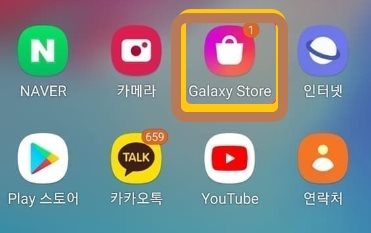
- 갤럭시 스토어는 갤럭시 폰에서 제공하는 기본적인 스토어 앱입니다. 플레이 스토어랑은 다릅니다. 플레이 스토어는 구글에서 제공하는 것입니다.
하단에 해당 자료를 올려두었습니다. 하단의 링크를 참고하면 됩니다. 갤럭시 폰을 가지고 계시다면 하단의 링크 클릭하면 바로 들어가집니다.
- 혹은 하단의 이미지처럼 따라 하면 됩니다. 그러면 미리 보기 설정 방법을 안내하겠습니다.
- 스마트폰에서 갤럭시 스토어를 클릭합니다. 어플 목록에 있습니다. 검색 창에서 스토어를 입력해도 됩니다.
- 갤럭시 스토어에 들어갔다면 굿락을 검색, 어플을 다운로드합니다.
- 실행하면 notistar라는 목록이 보입니다. 그것을 클릭합니다. 탭으로 되어 있습니다. 그리고 지금 설치를 누릅니다.


- 굿락 앱에서 설치된 노티 스타를 눌러서 들어가 줍니다.
- 안내 화면에서 시작 버튼을 누릅니다. 그리고 노티 스타 동작시키기를 활성화하면 됩니다.


- 잠금화면에서 사용하기 안내가 뜰 겁니다. 거기서 사용하기를 활성화합니다.

- 애플리케이션 목록을 눌러 들어가서 카카오톡을 활성화해 줍니다.

- 이렇게 하면 굿락 노티 스타에서 갤럭시 잠금화면 카톡 미리 보기 설정은 끝났습니다.

- 하단의 사진 참고하세요!

갤럭시 안드로이드 카톡 미리 보기 설정 후 안 보인다면? 내용이 안 보일 경우
이렇게 굿락과 노티스타 설정을 완료했는데 내용이 보이지 않는다면 다음과 같은 안내를 따라 하면 됩니다.
- 카카오톡의 알림 설정을 변경합니다.
- 갤럭시 폰의 전체 설정에서 알림을 변경합니다.
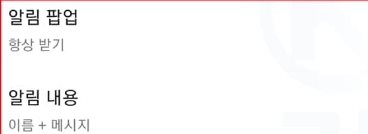
카카오톡 잠금화면 설정하기

먼저 카카오톡 앱을 실행합니다. 그리고 오른쪽 상단 톱니바퀴 설정으로 들어갑니다.
전체 설정으로 들어갑니다. 전체 설정에서 알림을 클릭합니다.
알림 표시가 뜹니다 거기서 알림 팝업은 항상 받기, 그리고 알림 내용은 이름+메시지로 변경합니다.
갤럭시 전체 설정 변경하기
검색에서 설정을 누르거나 어플 목록에서 설정에 들어갑니다. 설정에 들어가면 잠금화면 메뉴가 보입니다. 잠금화면에 들어가면 알림메뉴가 있습니다.
알림을 누르면 아이콘만 표시로 설정이 되어 있을 것입니다. 그것을 자세히 보기로 바꿔줍니다. 그리고 하단에서 알림 내용 숨기기 버튼을 비활성으로 바꿔줍니다.
카카오톡 알림 표시 및 메시지 알림 켜기 설정하기
설정에서 애플리케이션에 들어간 다음, 카카오톡을 클릭합니다. 카카토옥에 들어가서 알림 표시 허용을 해줍니다.
알림 카테고리에서 새 메시지 알림을 활성화합니다.
하단에 갤럭시 잠금화면 카톡 확인하기 영상 설명 링크를 올립니다.
굿락 노티스타란? 갤럭시 잠금화면을 자유롭게 꾸미자!
굿락 노티스 타는 안드로이드 기기에서 아이폰처럼 잠금화면을 설정할 수 있고 그것 말고도 여러 잠금화면설정, 알림 관리를 할 수 있는 어플입니다. 갤럭시 스토에서 제공하는 기능입니다. 먼저 굿락 노티스타를 사용하면? 알림을 필터링하고 특정 키워드로 검색할 수 있습니다. 필요한 어플 및 키워드를 설정하여 원하는 알림만 쏙 빼서 볼 수 있습니다. 그리고 알림 저장기능도 제공합니다. 알림을 저장한 다음, 잠금화면에서 편리하게 다시 확인이 가능합니다. 이전에 놓친 알림을 다시 확인 가능합니다. 또한 잠금화면에서 알림을 더 상세히 보여주는 기능도 제공합니다. 또한 알림 맞춤 설정, 색상 변경이 가능합니다. 알림 스타일을 맞춤 설정하고 색상을 변경하는 기능을 쓰면 됩니다. 이를 통해 사용자는 알림을 더 시각적으로 구별하고 원하는 스타 일려 변환할 수 있습니다.
굿락 노티스타 기능 정리
굿락 노티스 타는 이것 말고도 여러 기능이 있습니다.
- 가급적 폰이 빨라야 하긴 합니다.
하단에 해당 자료를 올려두었습니다. 하단의 링크를 참고하면 됩니다.
'기타 정보' 카테고리의 다른 글
| picuki 인스타그램 염탐 사이트 인스타그램 스토리 몰래보기 인스타 스토리 몰래보기 피쿠기 (0) | 2024.06.27 |
|---|---|
| 호텔스 닷컴 고객센터 전화번호, 예약 취소 변경 상담 고객센터 홈페이지는? (0) | 2024.06.12 |
| 네이버 예약 바로가기 주소 네이버 예약 링크 2024 https://booking.naver.com 네이버 예약 사이트 (0) | 2024.05.28 |
| 이준석 신당 당원가입|개혁신당|온라인 당원 신청|온라인 당원 가입방법 안내 (1) | 2024.01.10 |
| 롯데상품권 엘포인트 전환 방법|전환하기|엘포인트 롯데상품권 온라인 사용처|롯데상품권 현금 교환|롯데상품권 쿠폰 (1) | 2023.11.15 |
| 원드라이브|onedrive|다운로드|사용방법|가격은? (0) | 2023.11.01 |
| KT 고객센터 직통번호 고객센터 전화번호 빠른 상담은? (0) | 2023.10.28 |
| 토트넘 크리스탈펠리스 실시간 중계|무료중계|손흥민 토트넘 크리스탈펠리스 경기 보기|2023-2024 epl 프리미어 리그 중계는? (0) | 2023.10.27 |

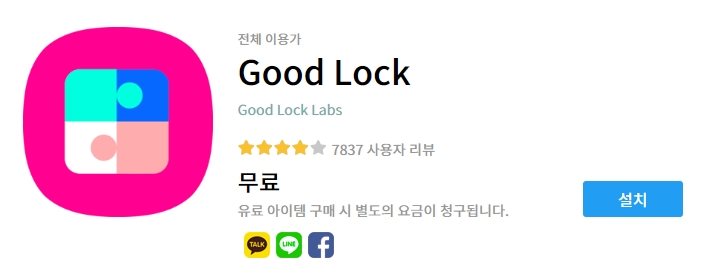
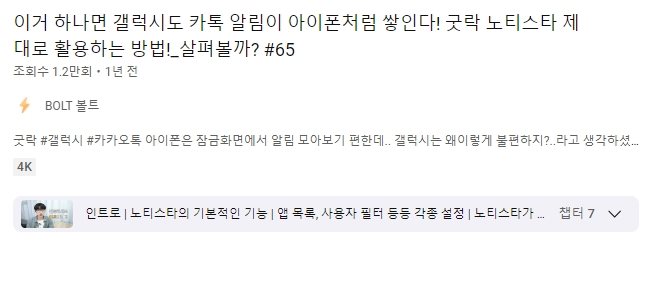
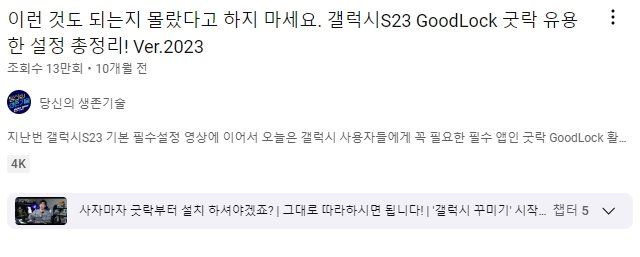




댓글